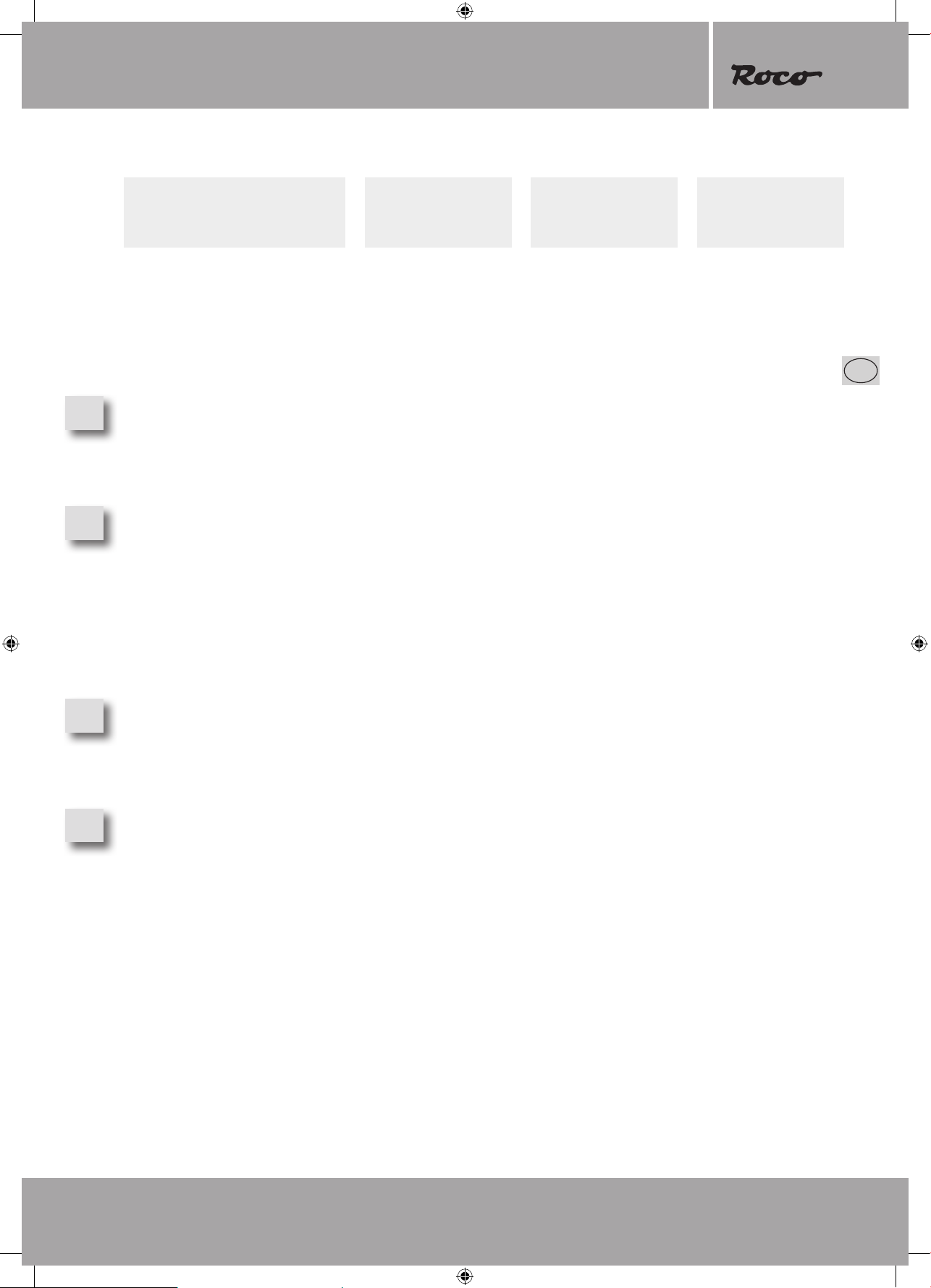
Ihr 10814-Code / Your 10814-Code / Votre code 10814:
– – –
@
Z21
10814-Seriennummer / Serial mumber /
Numéro de série
Code 1 Code 2 Code 3
Freischalt-Anleitung Schritt für Schritt:
Schritt 1: Download der Software „Z21 Maintenance.exe“ (nützliches Tool für die Z21)
▪ Gehen Sie auf die Homepage www.z21.eu/Downloads.
▪ Laden Sie die neueste Version von „Z21 Maintenance.exe“ (ab V1.11) auf Ihr
Windows Notebook/PC.
Schritt 2: Verbinden der z21start und des Notebooks/PCs ausschließlich mit dem Z21-Router
▪ Das LAN-Kabel in eine der 4 gelben LAN-Buchsen des Z21-Routers und in die LAN-Buchse der
z21start stecken.
▪ Verbinden Sie Ihr Notebook/PC mit dem Z21-Router (Der im WLAN-Package enthaltene Router
darf im Auslieferungszustand nicht mit einem bestehenden Heimnetzwerk verbunden werden!).
• Variante 1 über WLAN: Das WLAN-Passwort befindet sich auf der Unterseite des Z21-Routers.
• Variante 2 über zusätzliches LAN-Kabel: Wiederum eine der 4 gelben LAN-Buchsen verwenden.
(IP-Einstellungen am PC: „IP-Adresse automatisch beziehen“).
D
Z21
@
Schritt 3: Auslesen der z21start-Seriennummer
▪ Öffnen Sie „Z21 Maintenance.exe“.
▪ Drücken Sie auf „Verbinden“. Es erscheint ein Bild der z21start.
▪ Die 6-stellige Seriennummer finden Sie unter dem „Verbinden“-Button. Notieren Sie diese.
Schritt 4: Erstellen des Z21-Freischaltcodes
▪ Verbinden Sie Ihr Notebook/PC wieder mit dem Internet.
▪ Gehen Sie auf die Homepage www.roco.cc oder www.fleischmann.de.
▪ Geben Sie in das Suchfeld die Artikelnummer 10814 ein. Öffnen Sie den Artikel 10814.
▪ Tippen Sie auf den Button „Z21-Freischaltcode erstellen“.
▪ Tippen Sie die z21start-Seriennummer in das vorgesehene Feld ein.
▪ Tippen Sie den 10814-Code in die vorgesehenen Felder ein.
▪ Tippen Sie auf „Z21-Freischaltcode erstellen“.
▪ Notieren Sie den Z21-Freischaltcode.
Zur Info: Die Erstellung des Freischaltcodes kann auch über ein Zweitgerät bewerkstelligt werden.
➛
Legende:
@ … Verbindung mit Internet (z.B. Heimnetzwerk, UMTS-Stick, usw.) notwendig.
Z21 … Verbindung mit Z21-Netzwerk (Z21-Router) notwendig.
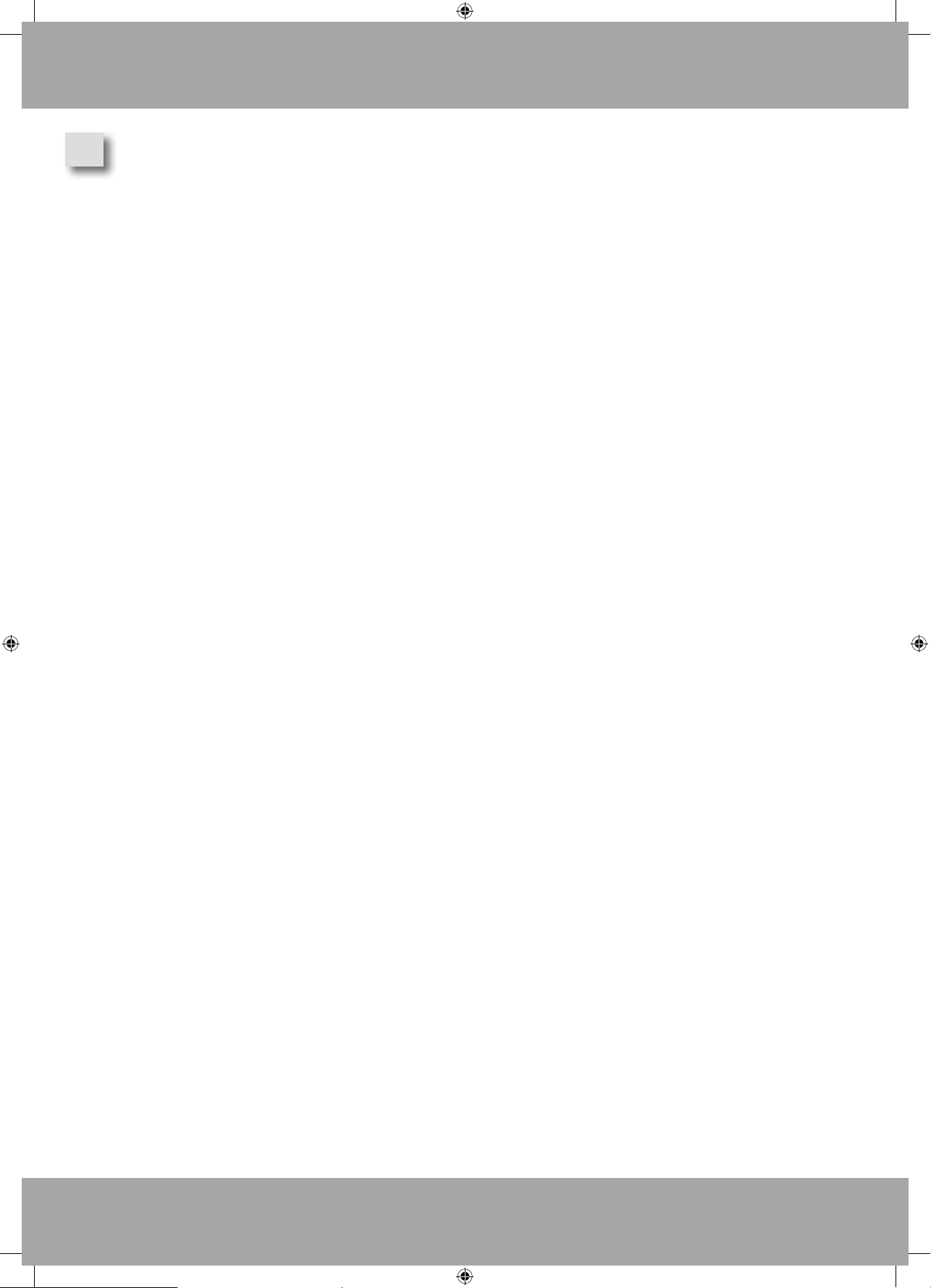
Z21
Schritt 5: Freischalten der z21start
▪ Verbinden Sie Ihr Notebook/PC wieder mit dem Z21-Netzwerk.
▪ Öffnen Sie „Z21 Maintenance.exe“.
▪ Drücken Sie auf „Verbinden“. Es erscheint ein Bild der z21start.
▪ Drücken Sie auf „Entsperren“ (unter dem Bild der z21start).
▪ Geben Sie den Freischaltcode ein.
▪ Drücken Sie auf „Entsperren“.
Erweiterte Information:
Für das Entsperren der Z21-Start wird zwingend ein Windows Notebook/PC mit WLAN- oder LAN- Kompatibilität benötigt.
Der Freischaltcode kann auch über ein internetfähiges Zweitgerät (Notebook, PC, Smartphone, Tablet) generiert werden. Auf diese Weise kann der PC ab Schritt 2 bis zu Schritt 5 mit der Z21 verbunden bleiben und
man erspart sich die ansonsten nötigen Netzwerk-Wechsel.
Achtung:
Das Z21-Netzwerk darf ab Werk auf keinen Fall mit einem bestehenden Heimnetzwerk verbunden werden,
da dies zu einem Adressenkonflikt führt welcher beide Netzwerke vorübergehend deaktiviert. Ein Verbinden
von Z21-Netzwerk mit einem Heimnetzwerk ist zwar möglich, der Z21-Router ist jedoch standardmäßig nicht
dafür konfiguriert. Eine solche Konfiguration setzt gewisse Netzwerkkenntnisse voraus. Bei Fragen können Sie
sich selbstverständlich gerne an unsere Hotline wenden.

Step-by-Step Unlocking Instructions:
GB
@
Z21
Z21
@
Z21
Step 1: Download the “Z21 Maintenance.exe“ software (a useful tool for the Z21)
▪ Go to the homepage www.z21.eu/Downloads.
▪ Download the latest version of “Z21 Maintenance.exe“ (from V1.11) onto your Windows notebook/PC.
Step 2 : Only connect the Z21start and the notebook/PC using the Z21 router
▪ Insert the LAN cable into one of the 4 yellow LAN sockets on the Z21 router and insert the other
end into the z21start LAN socket.
▪ Connect your notebook/PC to the Z21 router (The router included in the WLAN package is not to be
connected to an existing home network when in the delivered state).
• Alternative 1 via WLAN: the WLAN password is underneath the Z21 router
• Alternative 2 using an additional LAN cable: use one of the 4 yellow LAN sockets again.
(IP settings on the PC “Obtain IP address automatically”).
Step 3: Read out the z21start serial number
▪ Start “Z21 Maintenance.exe“.
▪ Press “Connect“. A z21start image is displayed.
▪ You will find the 6-digit serial number under the “Connect” button. Please make a note of it.
Step 4: Generate the Z21 unlock code
▪ Reconnect your notebook/PC to the Internet.
▪ Go the the www.roco.cc or www.fleischmann.de homepage.
▪ Enter Article number 10814 in the search field. Open Article 10814.
▪ Press the “Generate Z21 unlock code“ button.
▪ Enter the z21start serial number in the appropriate field.
▪ Enter the 10814 code in the appropriate fields.
▪ Press “Generate Z21 unlock code”.
▪ Make a note of the Z21 unlock code.
For your information: the activation code can also be generated using a second device.
Step 5: Activate z21start
▪ Reconnect your notebook/PC to the Z21 network.
▪ Start “Z21 Maintenance.exe“
▪ Press “Connect“. A z21start image is displayed.
▪ Press “Unblock“ (under the z21start image).
▪ Enter the unlock code.
▪ Press “Unblock“.
Additional information:
The z21start can only be unlocked using a WLAN or LAN-compatible Windows notebook/PC.
The activation code can also be generated using a second Internet compatible device (notebook, PC, Smartphone,
tablet). This makes it possible to keep the PC connected to the Z21 between steps 2 and 5, thereby making the normal
network switching unnecessary.
Caution:
The Z21 network is not to be connected to an existing home network when in the delivered state as this triggers an
address conflict, resulting in a temporary deactivation of both of the networks. Basically speaking, the connecting of a
Z21 network to a home network is possible but the Z21 router is not preconfigured for this as standard. Such a configuration makes a certain network knowledge necessary. Please feel free to contact our hotline should you have any
questions.
Legend:
@ … connection with the Internet (e.g. home network, UMTS stick, etc.) essential.
Z21 … connection with the Z21 network (Z21 router) essential.

Instructions étape par étape pour le déverrouillage:
F
@
Z21
Z21
@
Etape 1: Etape 1: Téléchargement du logiciel ”Z21 Maintenance.exe“ (outil utile pour le Z21)
▪ Allez à la page d’accueil www.z21.eu/Downloads.
▪ Téléchargez la nouvelle version de „Z21 Maintenance.exe“ (à partir de V1.11) sur votre ordinateur
portable/PC Windows.
Etape 2 : Connectez le z21start et le l’ordinateur portable/PC exclusivement avec le routeur Z21
▪ Insérer le câble LAN dans une des 4 prises jaunes LAN du routeur Z21 et dans la prise LAN de z21start.
▪ Reliez votre ordinateur portable/PC avec le routeur Z21 (Le routeur contenu dans le pack Wifi ne peut pas
être connecté dans l’état de livraison au réseau existant de votre domicile).
• Variante 1 avec WLAN: Le mot de passe WLAN se trouve sur la face inférieure du routeur Z21.
• Variante 2 via avec un câble LAN supplémentaire: Employer à nouveau une des 4 prises jaunes LAN.
(paramètres IP au PC: “Obtenir automatiquement une adresse IP“).
Etape 3: Lecture du numéro de série z21start
▪ Ouvrez “Z21 Maintenance.exe“.
▪ Appuyez sur „Relier“. L’image de z21start apparaît.
▪ Vous trouverez le numéro de série à 6 chiffres sous le bouton “Relier“. Notez celui-ci.
Etape 4: Etablir le code de déverrouillage Z21
▪ Connectez à nouveau votre ordinateur portable/PC à Internet.
▪ Allez sur la page d’accueil www.roco.cc ou www.fleischmann.de.
▪ Saisissez dans le champ de recherche le numéro d’article 10814. Ouvrez l’article 10814.
▪ Tapez le bouton “Etablir code de déverrouillage Z21“.
▪ Tapez le numéro de série z21start dans le champ prévu.
▪ Tapez le code 10814 dans le champ prévu.
▪ Tapez sur “Etablir code de déverrouillage Z21“.
▪ Notez le code de déverrouillage Z21.
Info : la génération du code de déblocage peut être également réalisée via un appareil secondaire.
Z21
Etape 5: Déverrouillage de z21start
▪ Connectez de nouveau votre ordinateur portable/PC au réseau du Z21.
▪ Ouvrez “Z21 Maintenance.exe“.
▪ Appuyez sur “Relier“. L’image de z21start apparaît.
▪ Appuyez sur “Déverrouillage“ (sous l’image de z21start).
▪ Saisissez le code de déverrouillage.
▪ Appuyez sur “Déverrouiller“
Information supplémentaire :
Pour le déblocage du z21start, un ordinateur PC/portable Windows avec une compatibilité Wifi-ou LAN est absolument
nécessaire.
Le code de déblocage peut être également généré via un appareil secondaire pouvant être connecté à internet (portable, PC, Smartphone, Tablet). L’ordinateur PC peut alors rester connecté de l’étape 2 à l’étape 5 avec le Z21. Ceci permet
d’éviter le changement de réseau qui serait autrement nécessaire.
Attention :
Le réseau de Z21 ne peut pas être connecté dans l’état de livraison au réseau existant de votre domicile. Cela déclencherait un conflit d‘adresse et les deux réseaux seraient temporairement désactivés. La connexion du réseau Z21 au
réseau de votre domicile est en principe possible, mais la configuration par défaut du routeur Z21 n‘est pas prévue
pour cela. Une telle configuration suppose une certaine connaissance des réseaux. Si vous avez des questions, n’hésitez
pas à contacter notre service technique.
Légende:
@ … crelier avec internet (ex. réseau domestique, stick UMTS, etc.).
Z21 … relier avec le réseau Z21 (routeur Z21).
8010814CODE X / 2016
